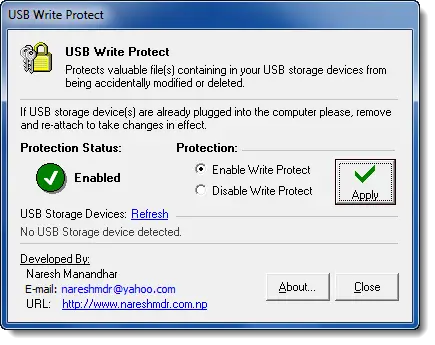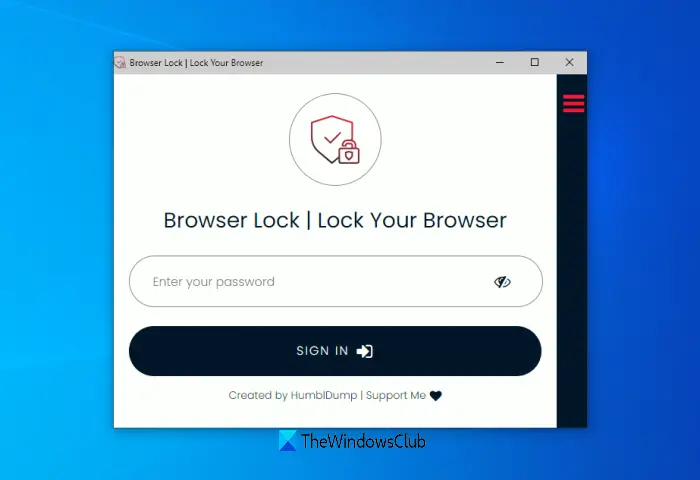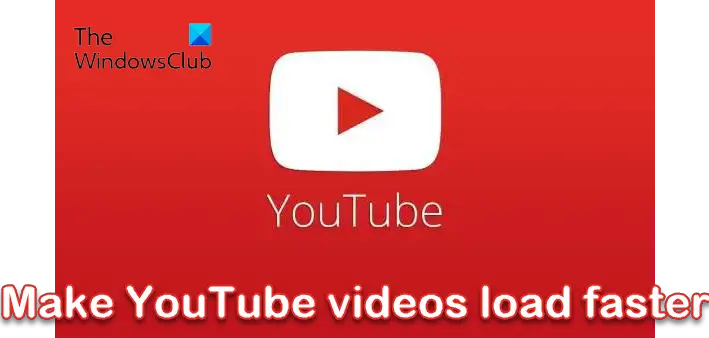PC が常に USB デバイスを再生している サウンドの接続/切断? USB 通知のノイズは気が散る場合があります。特にそれらがランダムに発生する場合。この問題に直面している場合、この記事では、USB デバイスを接続または切断するときに聞こえるランダムなノイズや音を止める方法を説明します。
ランダムな USB 接続または切断音を停止する
ランダムな USB 接続音または切断音を停止するには、次の提案に従ってください。
- すべての USB デバイスを再接続します
- ドライバーとデバイスを管理する
- USBDeviewを使用する
- USB 通知音をオフにする
それらについて詳しく読んでみましょう。
PC が常に USB デバイスを再生している 接続/切断音
1] すべての USB デバイスを再接続します
ランダムな USB 接続または切断音を止めるために最初に行うべきことは、すべての USB デバイスを取り外してから再接続することです。それらを 1 つずつ取り外して、デバイスを取り外すときに音が止まるかどうかを確認する必要があります。
また、デバイスのポートを交換してみると、ポートに障害があるのかデバイスに障害があるのかがわかるためです。故障したポートが見つかった場合は、デバイスを別のポートに接続します。
ただし、デバイスに欠陥があると結論付けた場合は、ドライバーも再インストールされるため、問題を解決できるかどうかを確認するためにデバイスを再接続します。
重要な情報が見つからない場合は、後者の解決策に進むことができます。
読む:USBテザリングが機能しない。
2]ドライバーとデバイスを管理する
ランダムな USB ノイズの主な原因の 1 つは、ドライバーが古いか破損していることです。したがって、ランダムな USB 接続または切断音を停止するには、問題を修正する必要があります。
そのためには、起動しますデバイスマネージャどちらかでWin + X > デバイスマネージャーまたはから検索してください。スタートメニュー。
次に、Bluetooth、ユニバーサル シリアル バス コントローラなど、コンピュータの USB ポートを使用しているすべてのセクションを展開します。、等。次に、コンピューターから USB 接続または切断のノイズが発生したときに、デバイスが消えたり、再び現れたりするかどうかを確認します。
変動しているデバイスを見つけた場合は、それを右クリックして「ドライバーを更新します。」
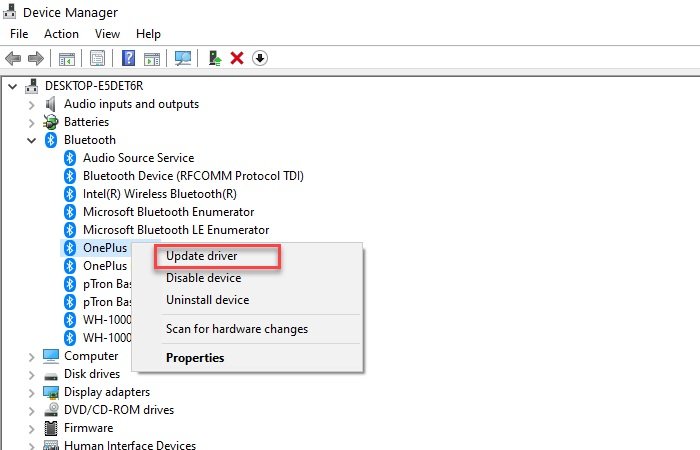
ここで、「更新されたドライバー ソフトウェアを自動的に検索します」をクリックし、Web を検索してアップデートが利用可能かどうかを確認するか、手動でアップデートをダウンロードした場合は「コンピュータを参照してドライバー ソフトウェアを検索」を選択します。ドライバー更新後、一度パソコンを再起動してください。
ドライバーが頻繁に表示されなくなるためにドライバーを更新できない場合は、[表示] > [非表示のデバイスを表示] をクリックしてください。
アップデートによって問題が解決されなかった場合は、アンインストールしてみてください。これを行うには、それを右クリックして「」を選択するだけです。デバイスをアンインストールします。」次回そのデバイスを挿入すると、コンピュータが自動的にドライバをインストールするため、ここで心配する必要はありません。
他にできることは、「ホスト コントローラー」を更新することです。そのためには、展開しますユニバーサル シリアル バス コントローラー、名前に「ホスト コントローラー」が含まれるすべてのデバイスを右クリックし、デバイスをアンインストールします。次に、クリックしてプロセスを確認します。アンインストールします。最後に、PC を再起動します。
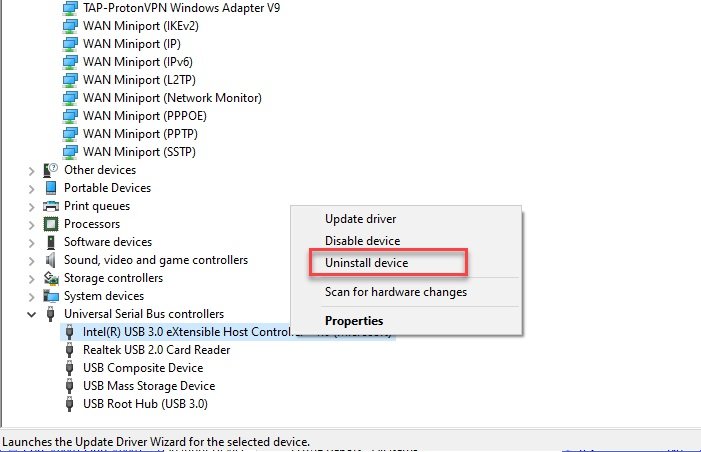
ドライバーを再インストールするには、右クリックしてくださいユニバーサル シリアル バス コントローラーそして選択しますハードウェアの変更をスキャンします。これにより、コンピュータを検索して不足しているドライバを見つけ、インターネット経由でインストールします。
3] USBDeviewを使用する
デバイス マネージャーからドライバーを更新およびアンインストールする方法全体が面倒だと思われる場合は、より簡単な解決策があります。使用できますUSB ビューサードパーティのアプリケーションでも同じことができます。
インストールし、アプリをバックグラウンドで実行し続け、USB 接続または切断音が鳴るまで待ちます。その音が再び聞こえたら、アプリを開き、リストの最初のデバイスを右クリックして、選択したデバイスをアンインストールします。
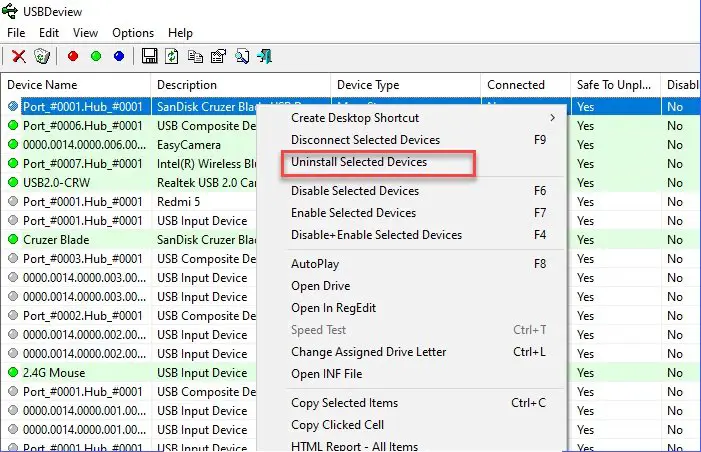
この後、デバイスを取り外して接続し、ドライバーを再インストールします。最後に、コンピューターを再起動して、ランダムな USB 接続または切断音を停止します。
4]USB通知音をオフにする
上記の方法でランダムな USB 接続音や切断音が止まらなかった場合は、心配する必要はありません。これは、ドライバの破損やポートやデバイスの故障が原因でノイズが発生しているわけではないことを意味します。マイナーなドライバーの衝突が原因で発生しています。
これを修正するには、USB 通知音をオフにする必要があります。これを行うには、音タスクバーのアイコン> サウンド設定 > サウンド コントロール パネルを開きます。さあ、に行ってください音タブのプログラムイベントリストを少し下にスクロールして選択します「デバイスコネクト」、「サウンド」を次のように設定しますなし。
次に、同じことを行いますデバイスの切断オプション。
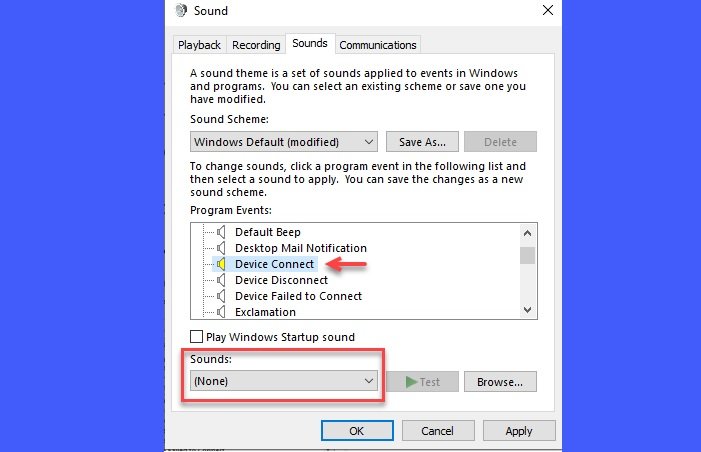
唯一の注意点は、デバイスの接続中は音が聞こえないことです。
ランダムな USB 接続または切断音を止めるには、デバイスが完全に接続されていること、ポートが誤動作していないこと、ドライバーが破損していないことを確認する必要があります。
コンピューターが USB を切断しないようにするにはどうすればよいですか?
Windows 11/10 コンピューターで USB の切断と再接続が繰り返される場合、問題は USB ドライバーに関連している可能性があります。 USB ドライバーを更新または再インストールすると、この問題を解決できる可能性があります。この問題を解決するには、ハードウェアとデバイスのトラブルシューティング ツールを実行することもできます。
Windows 10 で USB の誤動作を防ぐにはどうすればよいですか?
Windows 11/10では「」と表示されます。USB デバイスが認識されません。このコンピュータに最後に接続した USB デバイスが故障しましたUSB ドライバーが壊れている、USB デバイスが破損しているなど、さまざまな状況でエラー メッセージが表示されます。この問題を解決するには、USB ドライバーのアンインストールと再インストール、適切なトラブルシューティング ツールの実行など、いくつかの修正を試すことができます。
この記事では考えられるすべての修正方法について説明しましたが、これらがランダムな USB 接続音や切断音を止めるのに役立つことを願っています。
これがお役に立てば幸いです。